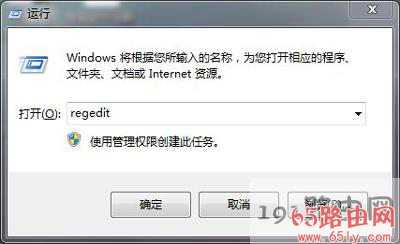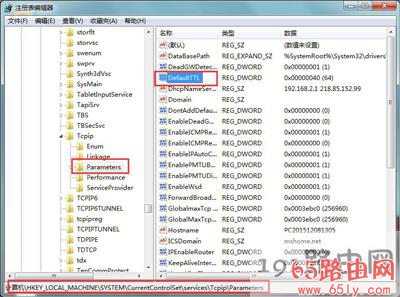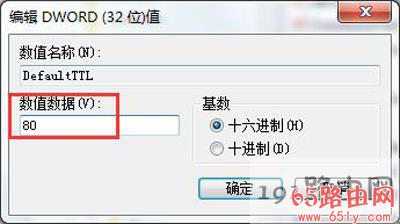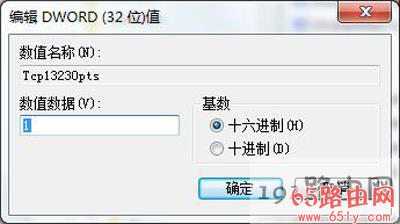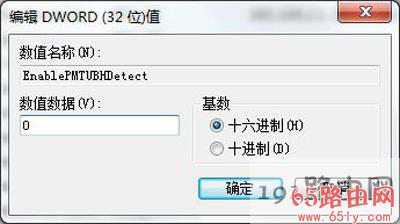Win7网速不好优化步骤
(编辑:jimmy 日期: 2026/1/13 浏览:3 次 )
Win7网速不好优化步骤
原标题:"Win7系统网速不好怎么办 电脑网络优化图文教程"相关电脑问题教程分享。 - 来源:65路由网。
Win7系统怎么优化网速?不少人都会觉得自己的宽带够用但就是网络不好,那么如何通过一些设置来优化网络?下面就给大家分享Win7系统优化网速的操作步骤。
操作步骤:
1、按win+r打开运行窗口,输入regedit,如图所示:
2、依次打开:HKEY_LOCAL_MACHINE→SYSTEM→CurrentControlSet→Services→Tcpip→parameters,在右侧找到并打开DefaultTTL 项,如图所示:
3、将里面的数值数据改为80,如图所示:
4、在右侧找到并打开Tcp13230pts,将数值数据改为1,点击确定即可,如图所示:
5、接着在找到并打开EnablePMTUBHDetec,将数值数据改为0,点击确定即可,如图所示:
6、设置完上面的步骤,将电脑重启即可。
下一篇:快速清理win7系统垃圾教程